
Deine erste Karte: Ein einfacher Leitfaden
By Anatoly ZeleninEntdecke, wie du Schritt für Schritt deine erste Karte erstellst. Dieser Leitfaden begleitet dich von der Anmeldung bis zur Veröffentlichung deiner Karte.
Bist du bereit, deine erste Karte zu erstellen? Egal, ob du ein neuer Nutzer bist oder schon Erfahrung mitbringst, dieser Leitfaden führt dich durch den gesamten Prozess. Von der Registrierung über die Kartenerstellung bis hin zur Feinjustierung und Veröffentlichung deiner Karte - wir haben alles abgedeckt.
Wenn du noch keinen Account hast, ist jetzt der perfekte Zeitpunkt, um einen zu erstellen. Klicke einfach auf hier und folge den Anweisungen.
Erste Schritte: Deine Karte erstellen
Karte hinzufügen
Beginne, indem du auf Neue Karte klickst, um den Prozess der Kartenerstellung zu starten. Hier sind die Schritte, die du befolgen solltest:
-
Wähle das Datum der Veranstaltung. Möchtest du eine eigene Karte hochladen? Dann gib ein ungefähres Aufnahmedatum an.
-
Basierend auf dem Datum erhältst du Vorschläge für Veranstaltungen. Sollte deine Veranstaltung dabei sein, importieren wir Ort und Name automatisch aus dem OManager. Andernfalls kannst du diese Informationen selbst eintragen.
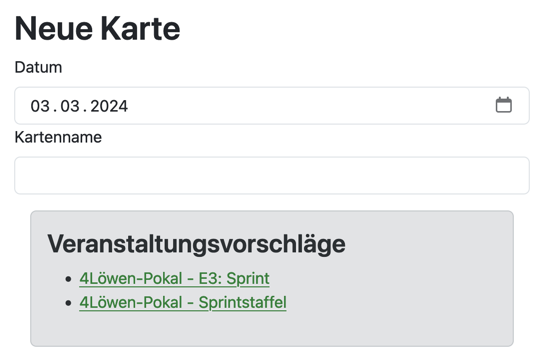
-
Füge zusätzliche eigene Felder hinzu, wie Veranstaltungsart oder Wettkampftyp.
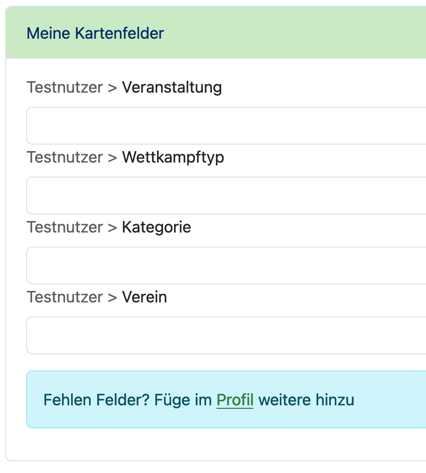
Diese Felder kannst du nach Belieben anpassen und in deinem Profil verwalten. -
Wenn du Mitglied in einem Verein bist, kannst du die Karte zum Vereinsarchiv hinzufügen. Dies ist besonders sinnvoll für eigene Karten. Mehr dazu findest du im Blogpost über OMaps.me im Verein.
-
Lade ein oder mehrere Bilder deiner Karte hoch. Achte dabei auf die Urheberrechte.
Tipp: Stelle die Karte auf "privat", wenn du Bilder nur für dich hochladen möchtest.
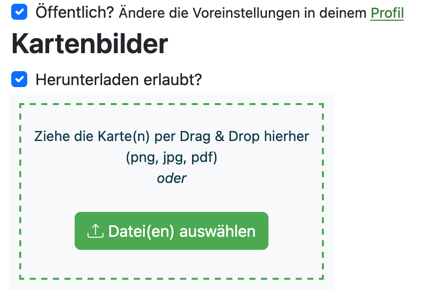
Tipp: Bei eigenen Karten empfehlen wir, diese in OCAD zu georeferenzieren, als PDF zu exportieren und hochzuladen, um eine präzise Positionierung auf der Weltkarte zu gewährleisten. -
Positioniere deine Karte auf der Weltkarte. Der Ort wird automatisch eingetragen, wenn du eine Veranstaltung ausgewählt hast. Für manuelle Anpassungen, verschiebe den Marker.
Tipp: Eine exakte Positionierung ist im nächsten Schritt möglich.
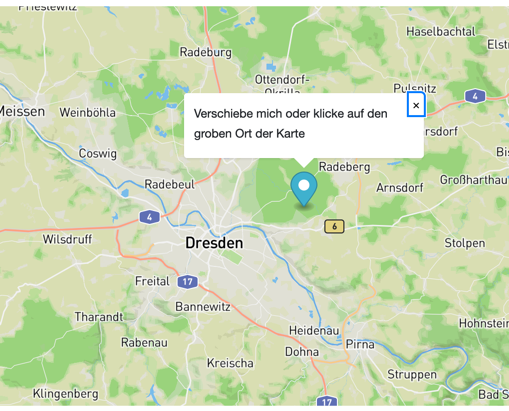
-
Klicke auf Karte erstellen, um fortzufahren.
Kartenbild positionieren
Nach dem Hochladen leiten wir dich weiter, um das Kartenbild genau zu positionieren. Wähle auf beiden, dem Kartenbild und der Weltkarte, jeweils drei identische Punkte aus. Das System berechnet daraus die exakte Position deines Kartenbildes. Achte darauf, dass die Punkte nicht auf einer Linie liegen und möglichst weit verteilt sind. Nach der Auswahl wird das Kartenbild halbtransparent dargestellt, um die Positionierung zu erleichtern.
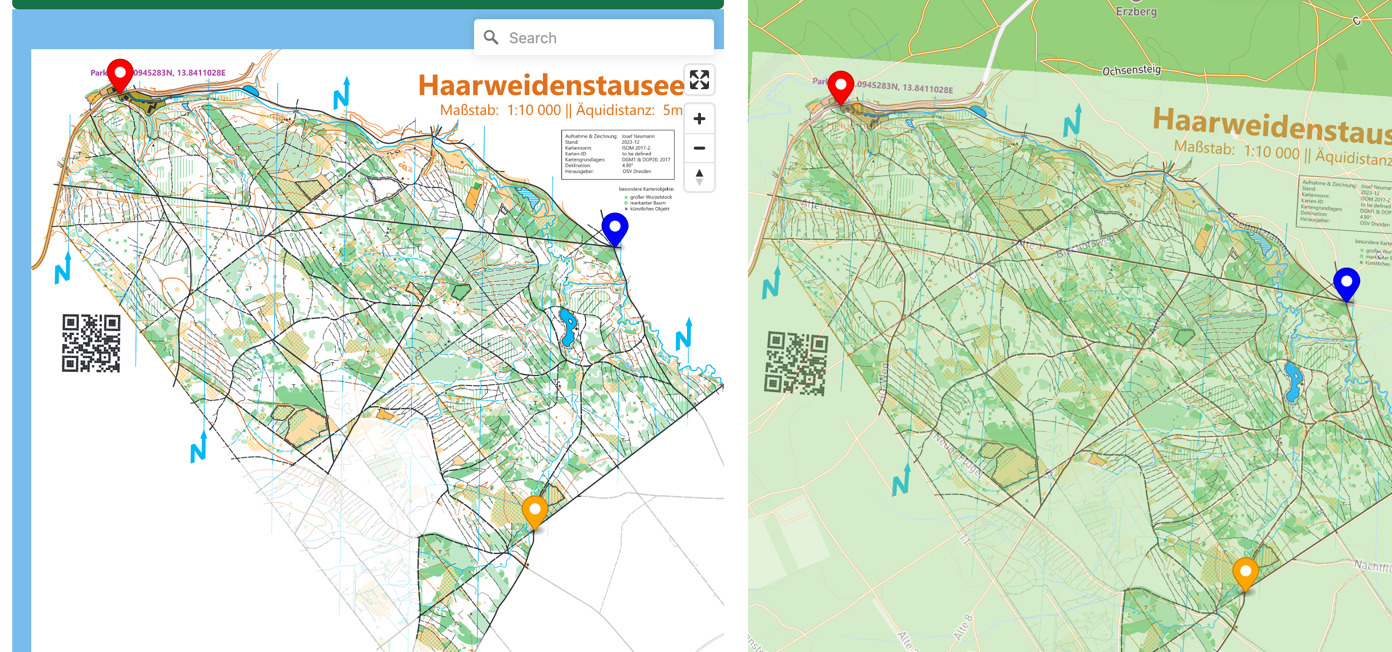
Tipp: Je genauer und weiter rein du zoomst, desto präziser wird die Positionierung. Die Satellitenansicht kann dabei helfen, sich besser zu orientieren.
Sobald du zufrieden bist, klicke auf speichern.
Kartenbild zuschneiden
Nun kannst du das Kartenbild zuschneiden, um es perfekt auf der Weltkarte zu platzieren. Zeichne die Umrisse deiner Karte und schließe den Umriss am blauen Punkt.
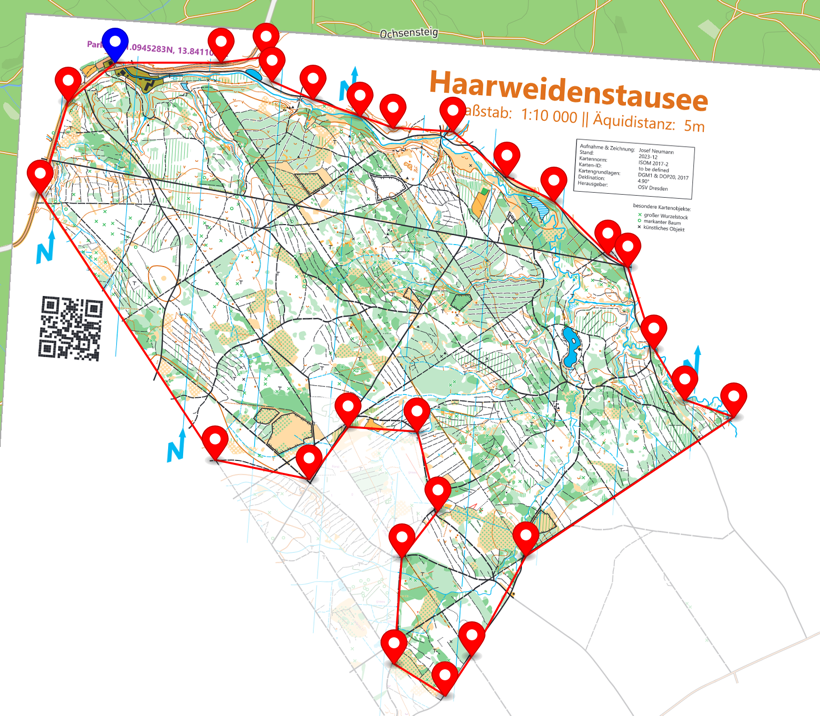
Tipp: Auf der Weltkarte sieht es besser aus, wenn du eher mehr wegschneidest.
Klicke auf Karte zuschneiden und du wirst zur Kartenseite weitergeleitet:
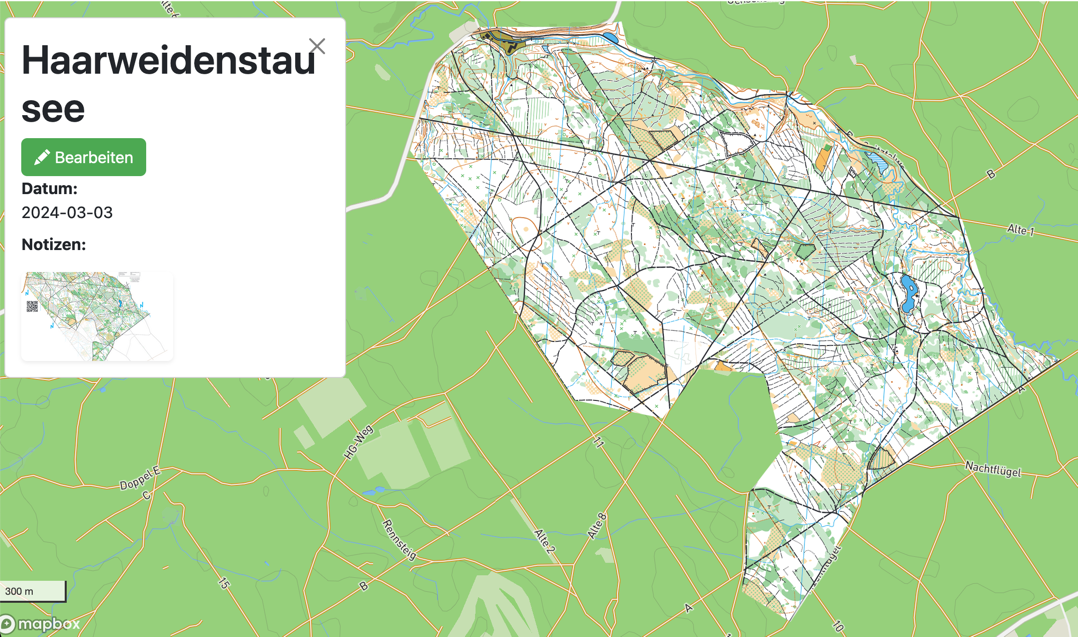
Gratulation!
Herzlichen Glückwunsch! Du hast erfolgreich deine erste Karte erstellt.
Um dein Wissen weiter zu vertiefen, empfehlen wir folgende Themen:
-
Karte zum Agosport-Archiv hinzufügen: Erfahre, wie du deine Karten zum AG Orientierungssport Archiv hinzufügen kannst.
Viel Spaß beim Archivieren!